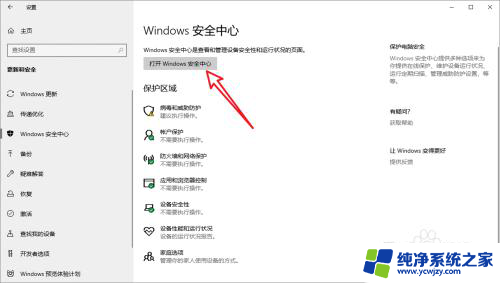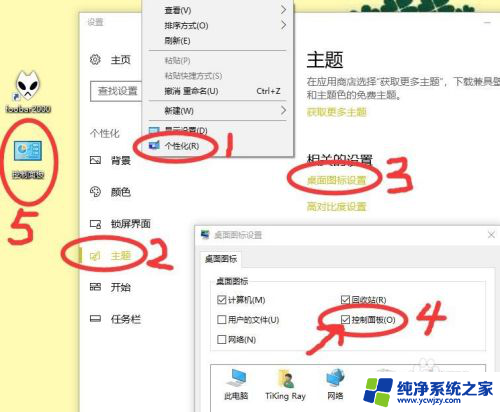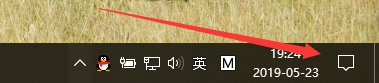win10防火墙修复
Win10防火墙是保护我们电脑安全的重要组成部分,然而有时候我们可能会遇到Win10防火墙无法打开的问题,这时候我们就需要进行修复,修复Win10防火墙打不开的问题可以通过一些简单的操作来解决,让我们一起来看看具体的修复方法吧。
方法如下:
1.方法1、还原默认值
鼠标点击“开始”,在“Windows系统”下点击打开“控制面板”
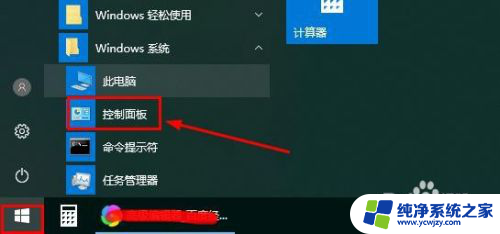
2.在控制面板界面,点击“系统和安全”,tips:控制面板查看方式选择为“类别”
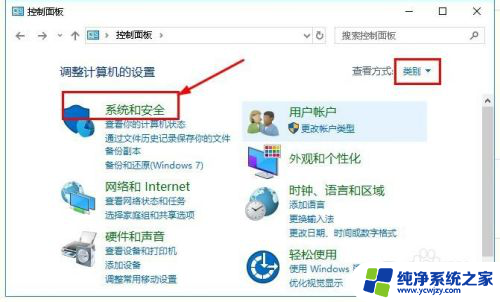
3.接着点击打开“Windows Defender防火墙”
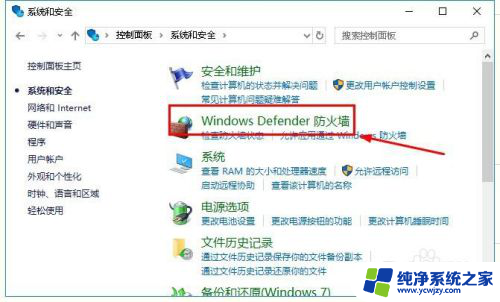
4.然后在防火墙窗口左侧,点击“还原默认值”,
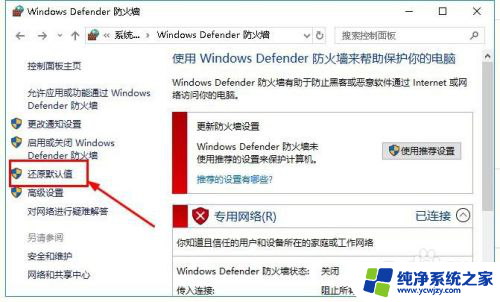
5.接着确认点击“还原默认值”,在弹出的提示窗口点击“是”。如图所示,tips:此操作可能会导致某些应用程序停止工作。
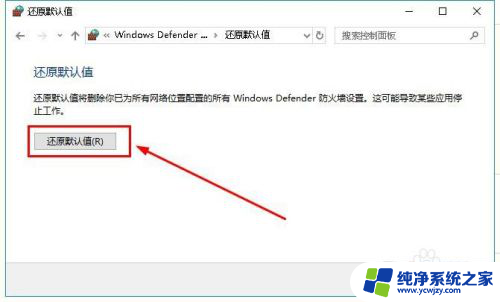
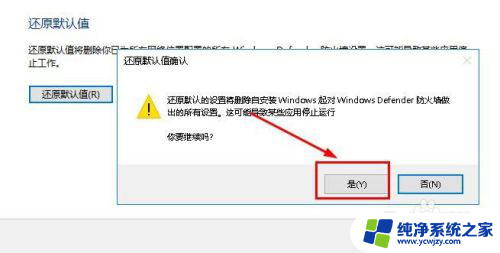
6.等待还原成功,网络防火墙就打开了,如图所示
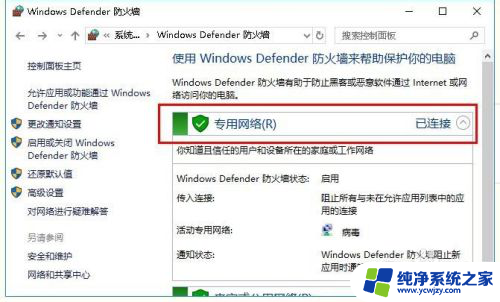
7.方法2、运用Windows 防火墙疑难解答程序修复
打开浏览器,搜索并下载“Windows 防火墙疑难解答程序”
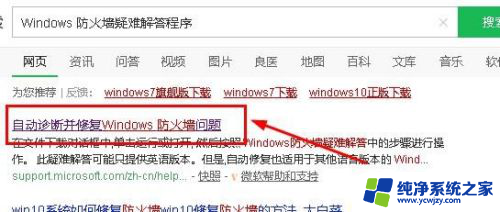
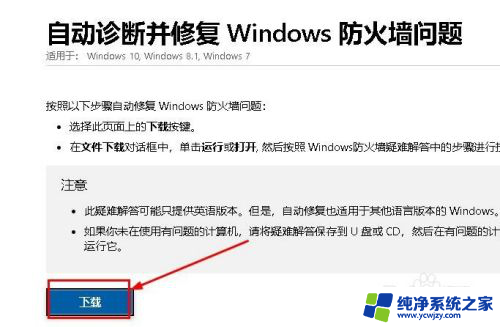
8.接着双击打开的开刚下载的修复程序,点击“下一步”,如图所示
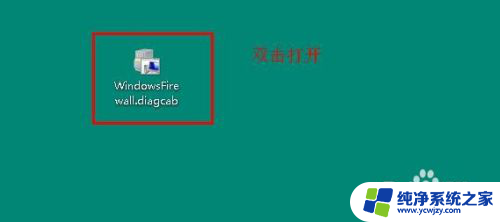
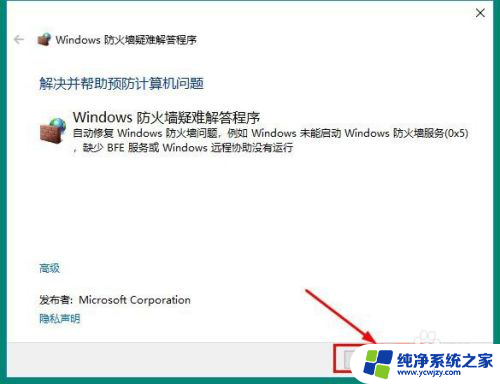
9.接着系统会自动检测防火墙问题,点击修复即可。
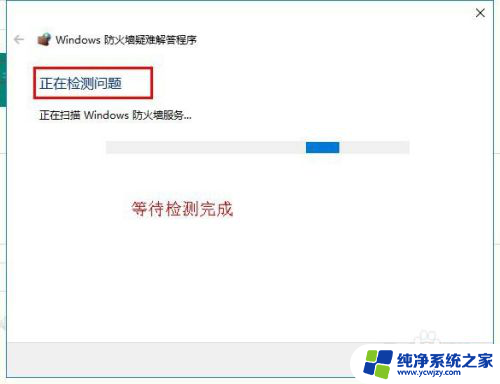
10.方法总结:
1、打开控制面板,找到Windows Defender防火墙,点击“还原默认值”即可修复
2、下载Windows 防火墙疑难解答程序,点击扫描修复即可
以上就是解决win10防火墙问题的全部内容,如果你遇到了这种情况,可以按照以上方法来解决,希望这些方法能对你有所帮助。